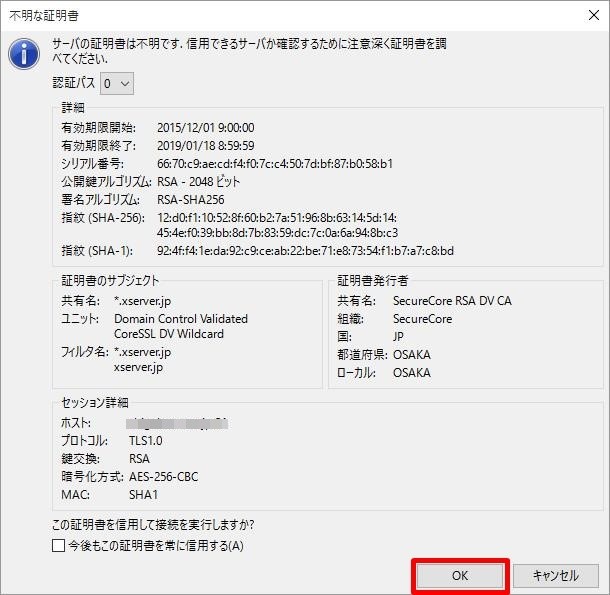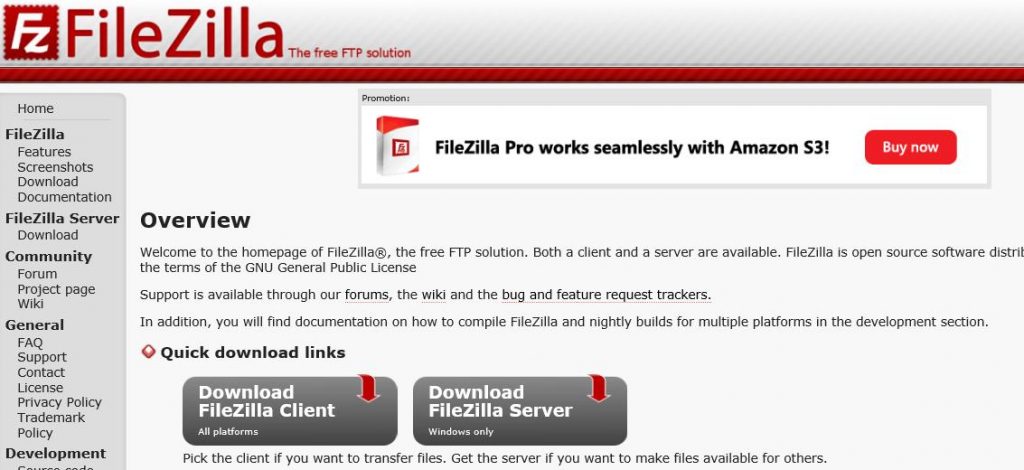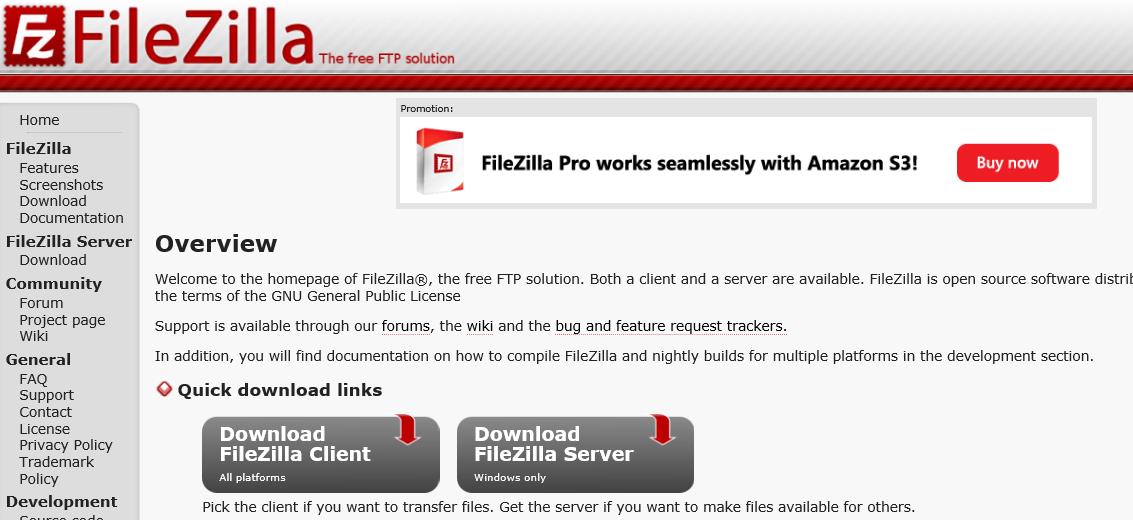FileZilla(ファイルジラ)をまだインストールしていないのでしたらこちらから確認してください。
↓↓↓
FTPソフト【FileZilla(ファイルジラ)】のインストール方法
FTPソフトのサーバー接続方法
FTPソフトを起動したら初期設定をしていきましょう。
必要なのはインストールしたFTPソフトと、レンタルサーバーと契約した時に送られてきたサーバー情報。
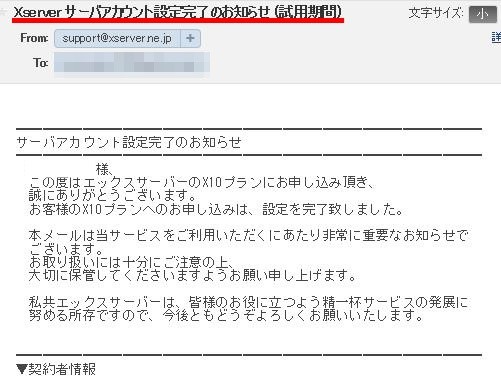
このメールの中に『サーバーアカウント情報』が記載されていて、その情報の中の『FTPホスト』『FTPユーザー』『FTPパスワード』を利用します。

この情報は後で使うので、メールを開いたままFTPソフトを起動して下さい。
起動したらサーバーと接続していきましょう。
FTPのアイコンをクリックして起動させて下さい。
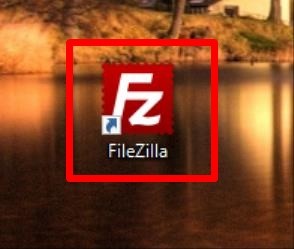
左上の『サイトマネージャを開く』をクリック。
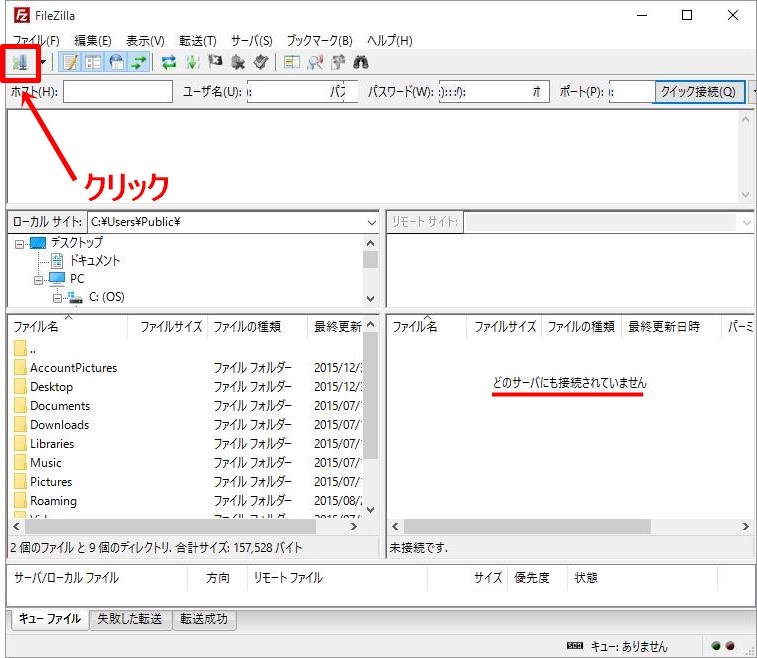
『サイトマネージャ』が開くので『新しいサイト』をクリック。
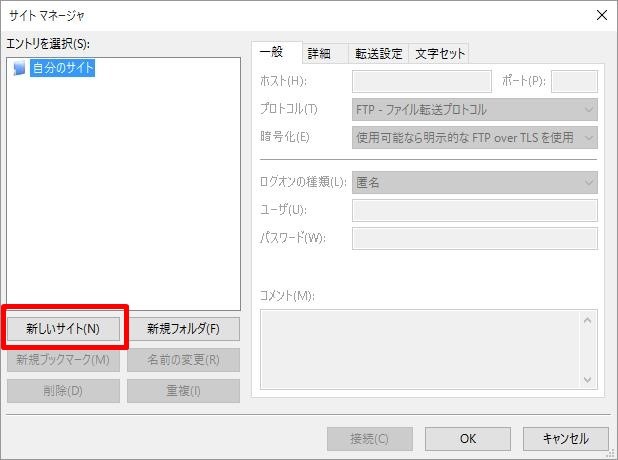
『新規サイト』が作成されるので、好きな名前に変更してください。
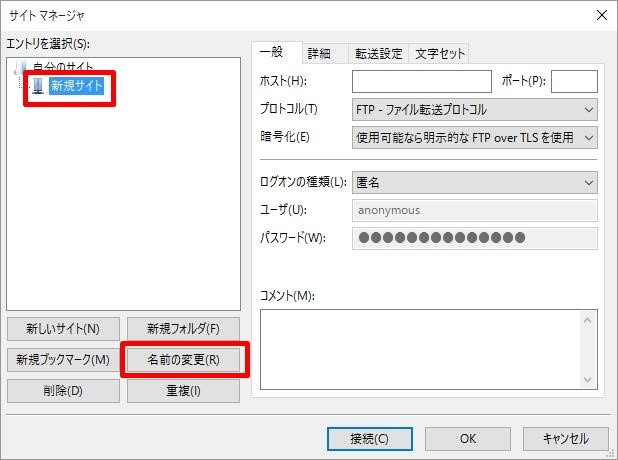
名前は後でも変更できるので、今回は無難にサーバー名にしました。
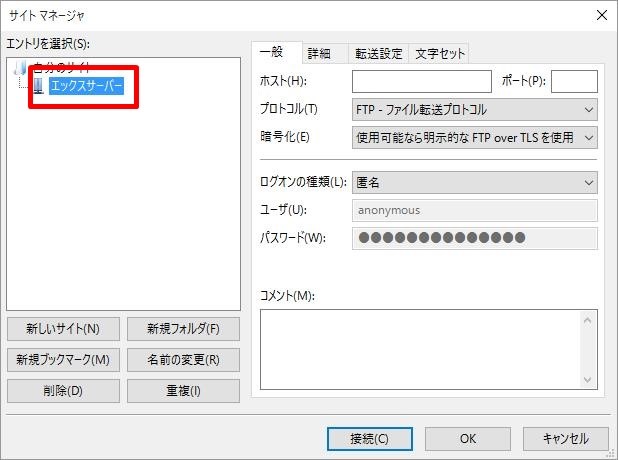
次は右側に『FTPホスト』『FTPユーザー』『FTPパスワード』を入力していきます。
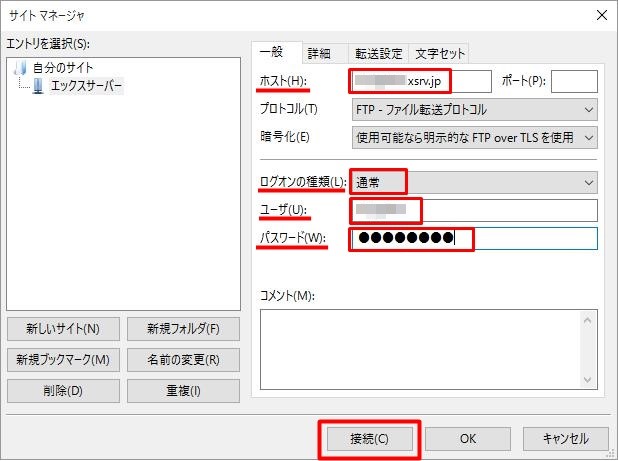
さきほど開いておいたメールからコピペするか直接入力してください。
入力が終わり、『ログオンの種類』を匿名から『通常』に変更したら接続をクリック。
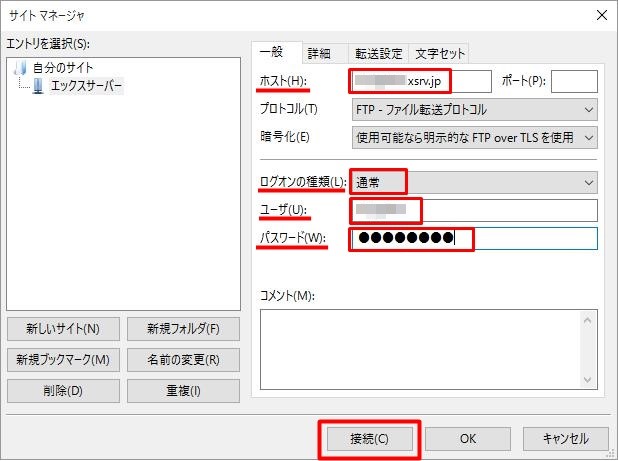
次の画面が表示されたら『OK』をクリック。これでサーバーへの接続は完了です。